Awesome — минималистичный, быстрый, настраиваемый оконный менеджер для X Window System.
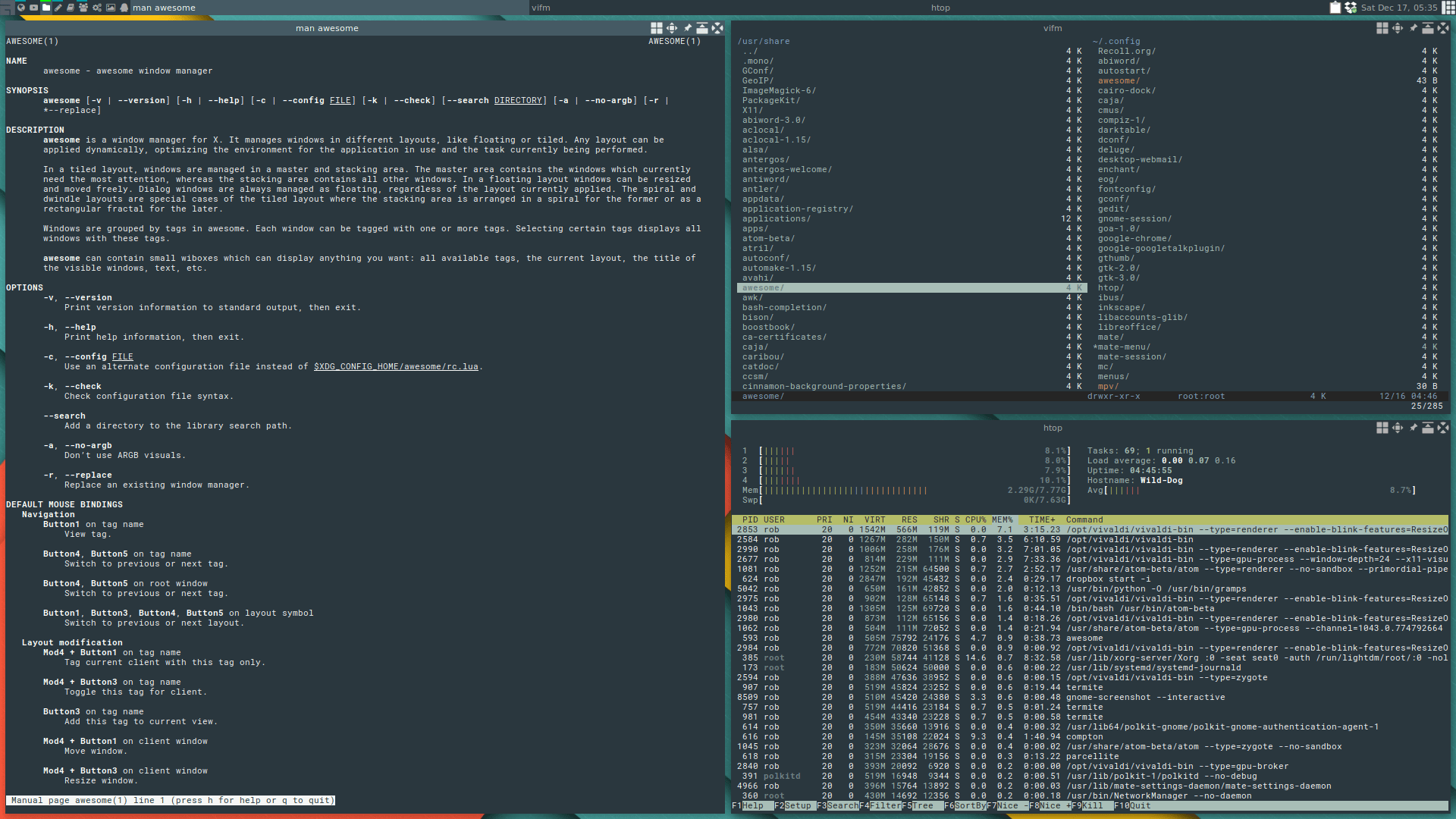
Особенности
- Стабильный и быстрый оконный менеджер.
- Небольшая кодовая база.
- Первый оконный менеджер, использующий асинхронную библиотеку XCB, вместо старой синхронной Xlib. В результате Awesome может быть меньше подвержен задержкам, чем другие оконные менеджеры.
- Не требуется использование мыши. Все действия можно выполнять с клавиатуры.
- Нет разделения по типам слоев. Нет тайлинговых (tiled) и плавающих (floating) слоев. Вместо этого используется глобальное переключение режима отображения окон.
- Вместо понятия «рабочих пространств (workspaces)» используется понятие «теги (tags)». Поддерживается размещение приложений на нескольких тегах и отображение нескольких тегов одновременно.
- Множество доступных расширений Lua: динамические теги, виджеты, вкладки и так далее.
- Поддержка XRandR.
- Реализация стандартов Freedesktop: EWMH, XDG Base Directory, XEmbed, Desktop Notification, System Tray.
- Документированный исходный код и API.
Название
Исходное название jdwm (символы jd выбраны по инициалам основателя проекта). Позднее был переименован в Awesome.
«1С» для начинающих. Знакомство с программой
Настройка
Для настройки Awesome используются текстовые файлы. Используется синтаксис языка программирования Lua.
Главный конфигурационный файл: ~/.config/awesome/rc.lua
Внешний вид
Для изменения внешнего вида используются темы оформления.
Дополнительные элементы интерфейса можно добавить с помощью виджетов. Виджеты пишутся на языке Lua.
Разработка
Проект был основан Жюльеном Данжу (Julien Danjou) и являлся форком оконного менеджера dwm.
Написан преимущественно на Lua. Часть компонентов написана на C. Для расширений и настройки используется Lua.

Open Source (открыт)
Источник: pingvinus.ru
Классный оконный менеджер — Awesome WM

Прочитав недавно статью про оконные менеджеры в Linux, мне захотелось рассказать всем о менеджере, который был там упомянут — «awesome».
Это тайлинговый windows manager для unix (linux, freebsd, openbsd, netbsd).
Описание
Awesome WM — тайлинговый wm, с возможностями быть и композитным. Это одна из его особенностей, часто пользователям требуется компактность (тайлинговая сторона этого WM), но и иногда можно и поработать в обычном режиме (композитном). Он очень легок, не нагружает процессор, и пространство экрана используется очень размерено и пустых пространств не остается (в тайлинговом режиме).
Настраивается он при помощи конфигурационного файла, на скриптовом языке Lua. Есть поддержка плагинов, которые тоже, в свою очередь, написаны на Lua.
Установка
Установить его очень просто, например на Arch Linux просто напишите
sudo pacman -S awesome vicious
Или на Debian based
sudo apt-get install awesome awesome-extra
Пакет «vicious» содержит в себе базовые плагины, которые Вы в дальнейшем можете использовать.
Далее требуется прописать его загрузки при загрузке X Window System. Это прописывается в файле, находящемся в домашнем каталоге, «.xinitrc».
#!/bin/sh exec awesome
Перезагружаемся и появляется это wm.
Первое знакомство
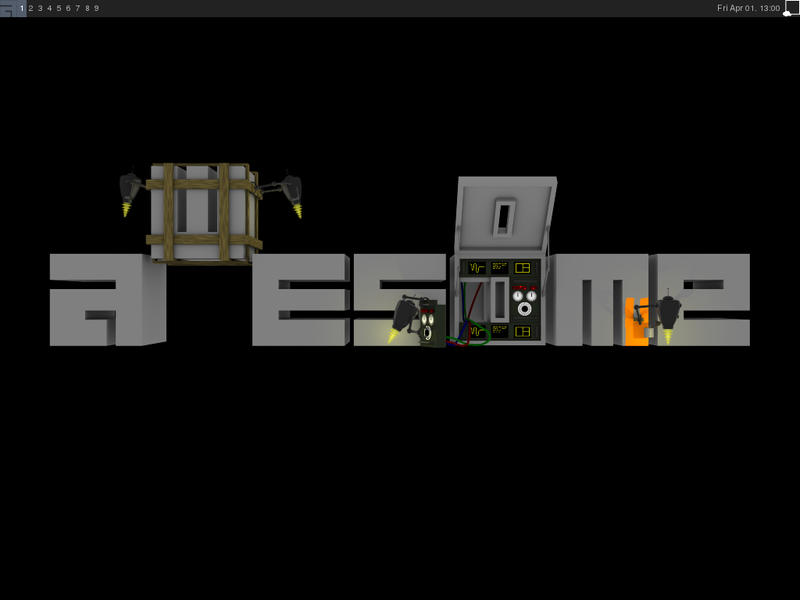
Вот так выглядит ваша сессия при первом включении. Казалось бы, как в этом работать и что тут делать? На самом деле все просто, когда поймешь ее систему. Все действия с окнами выполняются с помощью хоткеев. По умолчанию они таковы (все это можно прочитать в «man awesome», сам текст взят с gentoo wiki):
super + number переход на другой тэг, где тэг это номер клавиши, точнее его положение (проводя аналогию с другими wm, тэг = вирт. рабочий стол).
super + shift + number перенести текущее окно на другой тэг.
super + j, super+k переход между окнами.
super + shift + j или super + shift + k поменять местами два окна.
super + Space изменение отображения окон. (В awesome очень много видов отображений — тайлинговые: вертикально, горизонтально; композитные — можно мышкой таскать; приложение в фокусе на весь экран и пр.)
super + Enter запустить терминал.
super + r запуск программы.
super+shift+c закрыть окно.
super+shift+r перезапустить awesome.
super+shift+q выйти из awesome.
Несомненно кому-то они не удобны. Но ведь мы можем все изменить! Поэтому переходим к конфигурационному файлу.
Конфигурационный файл
Предупреждение, для редактирования его нужны хотя бы небольшие навыки в программировании или написании скриптов.
Глобальный конфиг файл находится в системе в «/etc/xdg/awesome/rc.lua», но его лучше не изменять, тк если он не правильный, то wm не запустится. Поэтому сделаем свой.
mkdir ~/.config/awesome cp /etc/xdg/awesome/rc.lua ~/.config/awesome/rc.lua
И будем изменять уже непосредственно его.
Прежде всего хотелось бы изменить некоторые клавиши.
Хоткеи находятся в секции
» — Изменять все просто.
modkey — это наша клавиша super (с логотипом windows на клавиатуре).
Например:
awful.key(< modkey, «Shift» >, «q», awesome.quit),
Это строчка говорит, что super + Shift + q заставит awesome закрыться.
Допустим, мы хотим оставить тоже самое, но без shift, тогда будет
awful.key(< modkey, >, «q», awesome.quit),
Или например просто по клавише Esc (Это лишь пример!)
awful.key(<>, «Esc», awesome.quit),
Думаю, логика понятна.
Так, с клавишами разобрались. Теперь стоит настроить глобальные переменные.
Эта секция находится в начале. (Далее мои собственные настройки, которые вы можете, конечно же, изменить)
terminal = «terminal» browser = «chromium-dev» editor = os.getenv(«vim») or «vim» editor_cmd = terminal .. » -e » .. editor
Думаю с «внутренностями» мы разобрались, пора браться за внешний вид.
Еще чуть-чуть про настройку
Все так же продолжаем работать в конфигурационном файле.
Сперва, вместо просто цифр хотелось бы переименовать наши тэги. Это находится в секции
«— Вместо цифр просто напишите имена.
Например у меня:
tags[s] = awful.tag(< «All», «IM», «Work», «Etc», «Media»>, s, layouts[1])
Вообще про конфигурацию я написать хорошо не сумею, ведь это дело персональное. Лучше всего про это прочитать на awesome wiki. Вообще, дописав конфиг, Вы ощутите новую легкость работы с окнами. Большое количество плюшек можно найти здесь.
Вместо заключения

Хочу отметить, что данный wm идеально подойдет людям, которые часто держат в фокусе несколько окон. Так же он подойдет для слабых машин и легковесных систем, и машин с небольшими экранами (ноутбуки)
Заучив (по началу), а потом по наитию нажимая хоткеи, Вы уже не будете думать над тем, как, куда, что сделать с окном, как его разместить.
Например в awesome в одном тэге можно держать определенные окна. Например у меня в тэге IM находятся Skype и Pidgin.
Но что слова! Скриншоты!
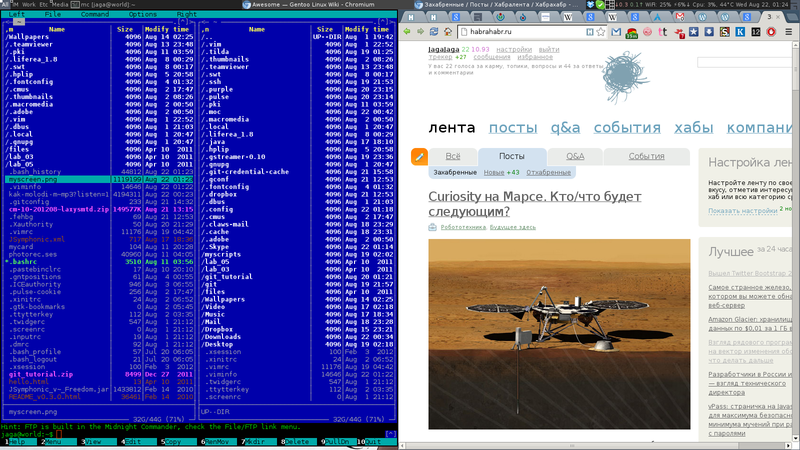
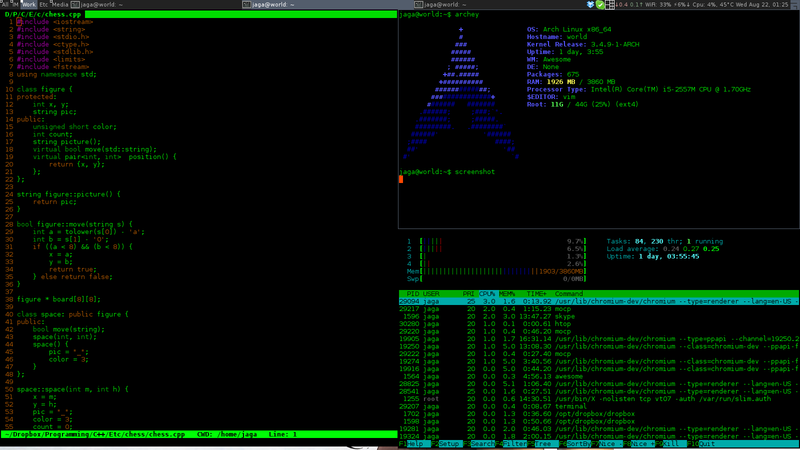
Полноразмерный последний скриншот
Мои обои, по просьбам трудящихся.
А так же видео, демонстрирующее работу WM.
Так же прилагаю архив со своим конфигом + плагины.
Надеюсь, я заинтересовал Вас этим классным (от англ. awesome) WM, и Вы попробуете его в деле! И готов с радостью ответить и помочь в комментариях.
UPD. Всех, кто хочет поделится своей конфигурацией или посмотреть чужие, ждут на соответствующей странице вики.
Источник: habr.com
Руководство для начинающих по AwesomeWM Windows Manager

Если вы устали от других тайловых менеджеров вдов и хотите чего-то немного другого, подумайте об использовании AwesomeWM. Это динамический оконный менеджер, который использует различные типы сортировки окон. С его помощью окна можно сортировать множеством способов, а не только традиционным «плиточным» способом. Он легко настраивается, быстр и ориентирован на опытных пользователей, обладающих небольшими техническими знаниями.
Чтобы было ясно: тяжелая настройка потребует от пользователя знания языка программирования LUA. На первый взгляд, это кажется довольно пугающим, потому что программирование сложно для тех, кто не разбирается в подобных вещах. Новые пользователи: не волнуйтесь! Значения по умолчанию достаточно хороши, поэтому обычному пользователю, скорее всего, вообще ничего не нужно будет менять.
Установка
AwesomeWM доступен в большинстве (если не во всех) основных дистрибутивах Linux под тем или иным именем. В отличие от некоторых оконных менеджеров, вам не нужно создавать пользовательскую запись для входа в систему, чтобы использовать ее. Вместо этого, когда вы устанавливаете менеджер, он создает запись на рабочем столе для входа.
Ubuntu
sudo apt install awesome
Debian
sudo apt-get install awesome
Arch Linux
sudo pacman -S awesome
Fedora
sudo dnf install awesome
OpenSUSE
sudo zypper install awesome
Другой
AwesomeWM можно легко установить, выполнив поиск в репозитории пакетов по запросу «awesome» или «awesomeWM».
Единственное, что нужно иметь в виду, это то, что некоторые операционные системы могут пометить его как «круто» или что-то подобное.
Как убрать вкладки в Microsoft Edge в Windows 10
Если вы не можете найти его в репозитории вашего дистрибутива, подумайте о том, чтобы перейти на сайт оконного менеджераи с помощью кнопки загрузки. На сайте представлено множество различных операционных систем, поэтому вы не будете разочарованы.
Использование AwesomeWM
Использовать AwesomeWM довольно просто. Это немного похоже на легкую среду рабочего стола (с панелью и всем остальным). В отличие от i3, вам не нужно использовать пусковую установку для запуска программ. Вместо этого оконный менеджер сканирует весь ваш компьютер на наличие программ.
Чтобы открыть любую программу, щелкните меню «A». Внутри этого меню пользователи могут просматривать и запускать любую программу, установленную на ПК. Чтобы открыть программу, наведите указатель мыши на Приложения.
Кроме того, пользователи могут открыть терминал, выйти из системы и повторно загрузить сеанс, также щелкнув эти параметры в меню.
Виртуальные рабочие столы
Хотя Awesome в первую очередь является тайловым оконным менеджером, он также активно использует «рабочие столы». Если вы не знаете, что такое «рабочие столы» в данном случае, лучше всего подумать о них, что они похожи на рабочие области в Gnome Shell, Mate, KDE Plasma и т. Д.
Эти рабочие столы позволяют пользователям иметь отдельную страницу с приложениями, назначенными каждой странице. Например: на рабочем столе 1 у вас может быть несколько терминалов, аккуратно выложенных плиткой, и так далее. Такая установка дает большую свободу. Чтобы переключаться между любым рабочим столом, используйте мышь и щелкните номер на панели. Каждое число соответствует разному рабочему пространству рабочего стола.
Как повысить точность сенсорной панели в Windows 10
Изменение типов листов

По умолчанию Awesome использует «плавающий» вид окна. Это просто означает, что окна не организованы вместе, а наложены друг на друга. Чтобы изменить это представление, щелкните значок в правом верхнем углу панели. Эта кнопка мгновенно меняет расположение окон на экране. Эти представления расположены по порядку, поэтому для сортировки различных типов плиток вам нужно щелкнуть несколько раз.
Приложения для запуска

Многие среды рабочего стола имеют возможность запускать программы при входе в систему. Вот как это сделать с помощью AwesomeWM. Сначала откройте терминал (щелкнув терминал в удивительном меню), а затем откройте файл конфигурации rc.lua.
sudo nano /etc/xdg/awesome/rc.lua
Перейдите в конец файла rc.lua и вставьте в него этот код. Пожалуйста, измените «program1» и т. Д. На имена программ, которые вы хотите, чтобы AwesomeWM запускался при входе в систему. Сохраните текстовый редактор nano с помощью Ctrl + O.
— Autorun programs autorun = true autorunApps = < «program1», «program2», «program3», «program4», «program5», >if autorun then for app = 1, #autorunApps do awful.util.spawn(autorunApps[app]) end end
Установка обоев

Есть несколько способов изменить обои в AwesomeWM. Первый метод предполагает физическую замену файла обоев по умолчанию чем-то другим. Второй метод включает добавление кода LUA. Эти методы работают нормально, но есть более простое решение, и оно включает программу Feh.
Для начала откройте терминал и установите Feh.
Ubuntu
sudo apt install feh
Debian
sudo apt-get install feh
Источник: toadmin.ru